 カテゴリ
カテゴリ
パソコン関連のお得情報


[chat face=”kaisya_komaru_woman.png” name=”” align=”left” border=”gray” bg=”none” style=””]退職した人の古いExcelデータを開くと、なぜか列や行の番号・英語表記が「HGS明朝体」になっている。
仕事上差支えはないけど、なんだか落ち着かず気持ち悪い。
どうやって治すのかな?[/chat]
普段はゴシック体で表示されている
Excelの列番号(A,B,C…)や
行番号(1,2,3…)が
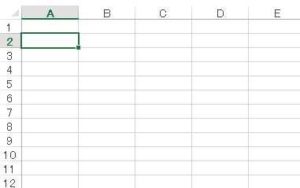
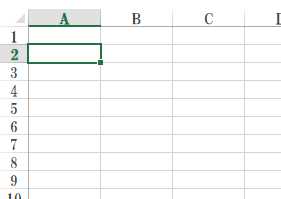
たまに古いデータをもらうと
HGS明朝体で表示されている。
そんな経験ありますよね。
[chat face=”shigoto_woman_casual.png” name=”ごん” align=”left” border=”gray” bg=”none” style=””]実はこれ、治せるんです[/chat]
作業には差支えないこの事例ですが、気になる方のために今回は「エクセルの見出し(列番号・行番号)のフォントをExcel2013以降で変える場合の方法をご紹介します。
人様のありがたいExcelデータを頂いた時、たまに「行番号や列番号がHGS明朝体になっている」ことありませんか?
行番号や列番号のフォントを確認するときは、セルのスタイルの「標準」を確認します。
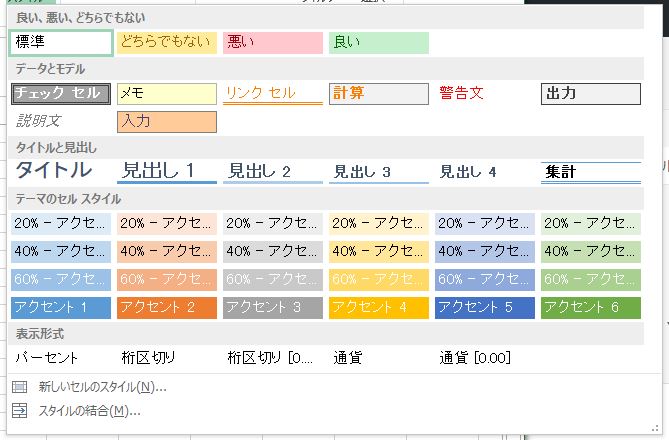
ここが明朝体になっていた場合、行番号や列番号などの見出しも明朝体になってしまいます。
それではフォントのスタイルを変更してみましょう。
[ptimeline color=”pink” marker=”icon” icon=”e93d”] [tii label=”STEP1″ title=”ホーム”]Excelのホームタブを開きます
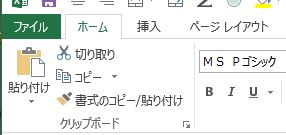
[/tii] [tii label=”STEP2″ title=”スタイル”]スタイルの中からセルのスタイルをクリックします
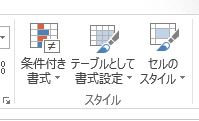
もともと下記図のように表示されている人もいるかもです
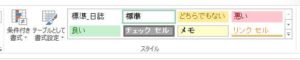 [/tii] [tii label=”STEP3″ title=”標準”]標準のスタイルを右クリックして変更を選びます
[/tii] [tii label=”STEP3″ title=”標準”]標準のスタイルを右クリックして変更を選びます
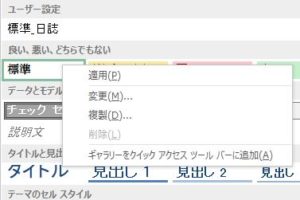 [chat face=”shigoto_woman_casual.png” name=”ごん” align=”left” border=”gray” bg=”none” style=””]HGS明朝体になっている人は、「標準」という文字がすでにHGS明朝体で書かれていると思うよ[/chat][/tii] [tii label=”STEP4″ title=”フォントの変更”]スタイルのウィンドウが表示されるので、書式設定をクリックしてフォントを選びます
[chat face=”shigoto_woman_casual.png” name=”ごん” align=”left” border=”gray” bg=”none” style=””]HGS明朝体になっている人は、「標準」という文字がすでにHGS明朝体で書かれていると思うよ[/chat][/tii] [tii label=”STEP4″ title=”フォントの変更”]スタイルのウィンドウが表示されるので、書式設定をクリックしてフォントを選びます
 [/tii] [tii label=”STEP5″ title=”完了”]あとはOKを押せば、Excel画面の行番号・列番号のフォントが変更されています
[/tii] [tii label=”STEP5″ title=”完了”]あとはOKを押せば、Excel画面の行番号・列番号のフォントが変更されています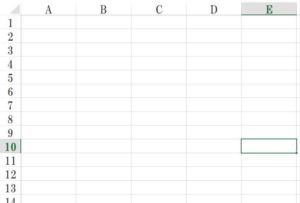
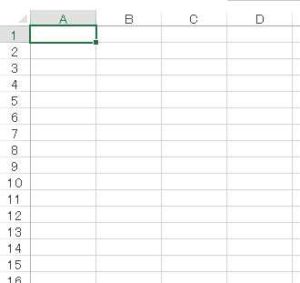 [/tii] [/ptimeline]
[/tii] [/ptimeline]
いかがでしたか?
仕事の業務には関係ないとはいえ、いつもと違う表記をされていると気になって集中できない方もいらっしゃるのではないでしょうか?
治し方はとてもシンプルなので、是非試してみてください。
ごぶろぐではその他にもたくさんのExcel便利技をご紹介しています。